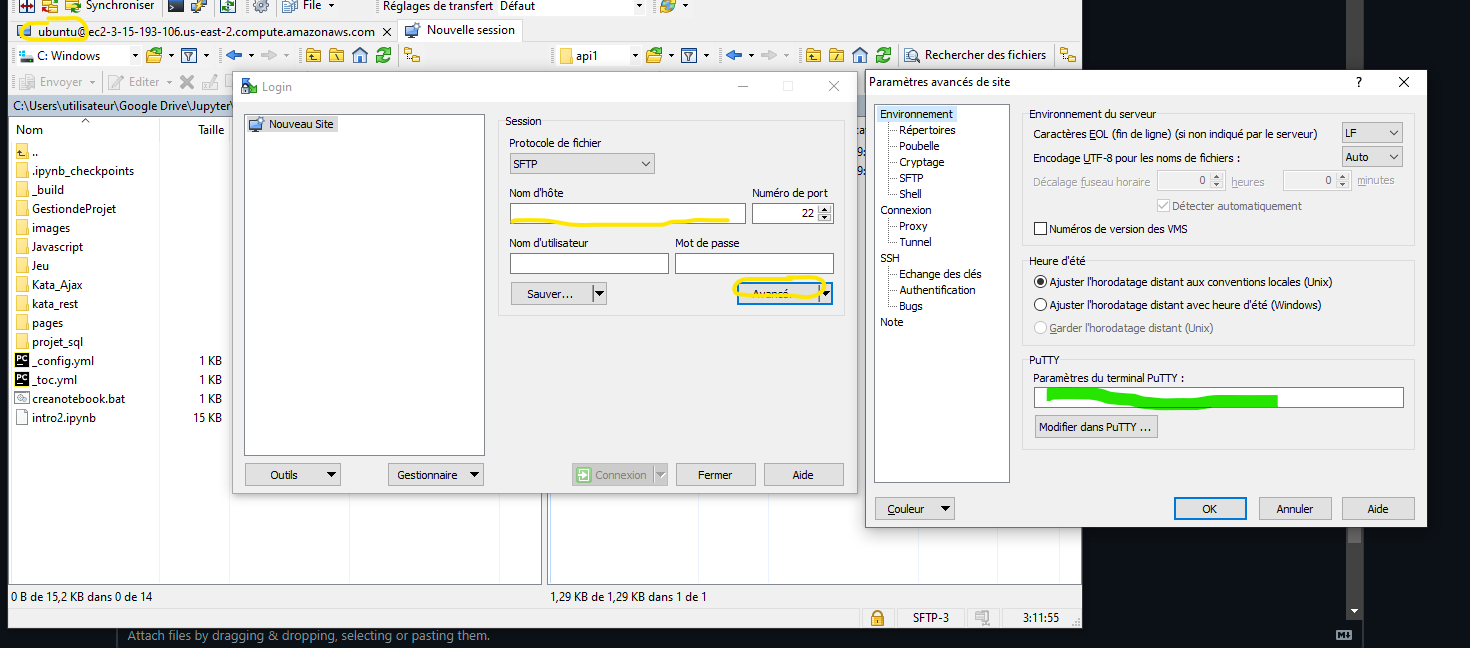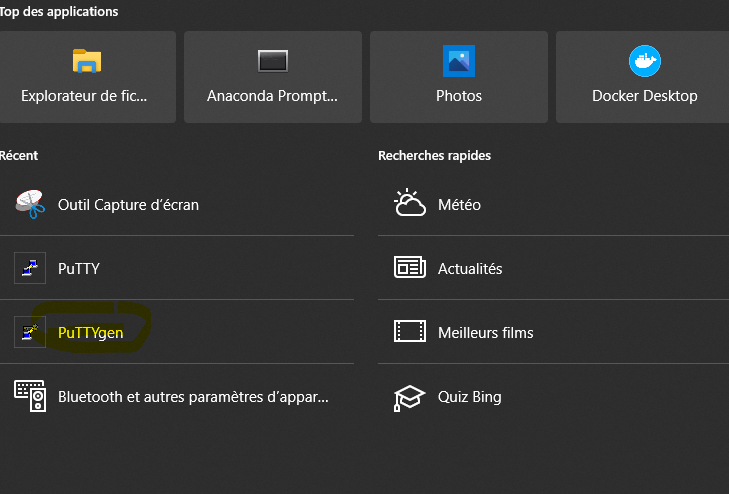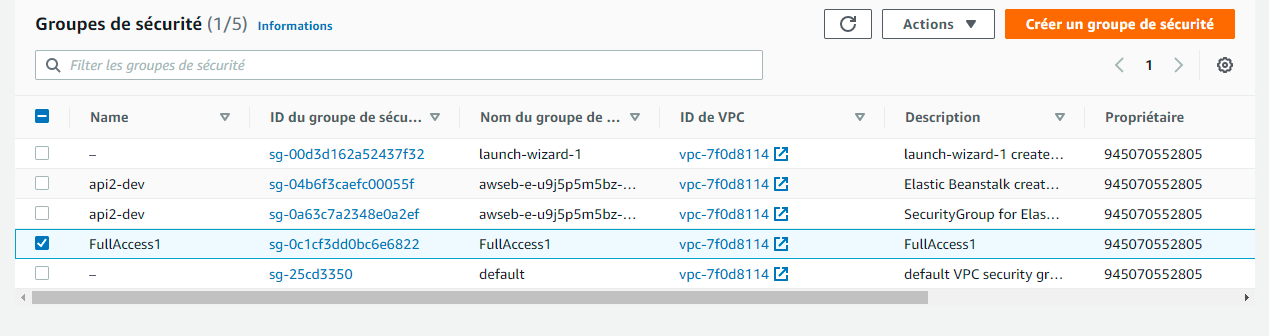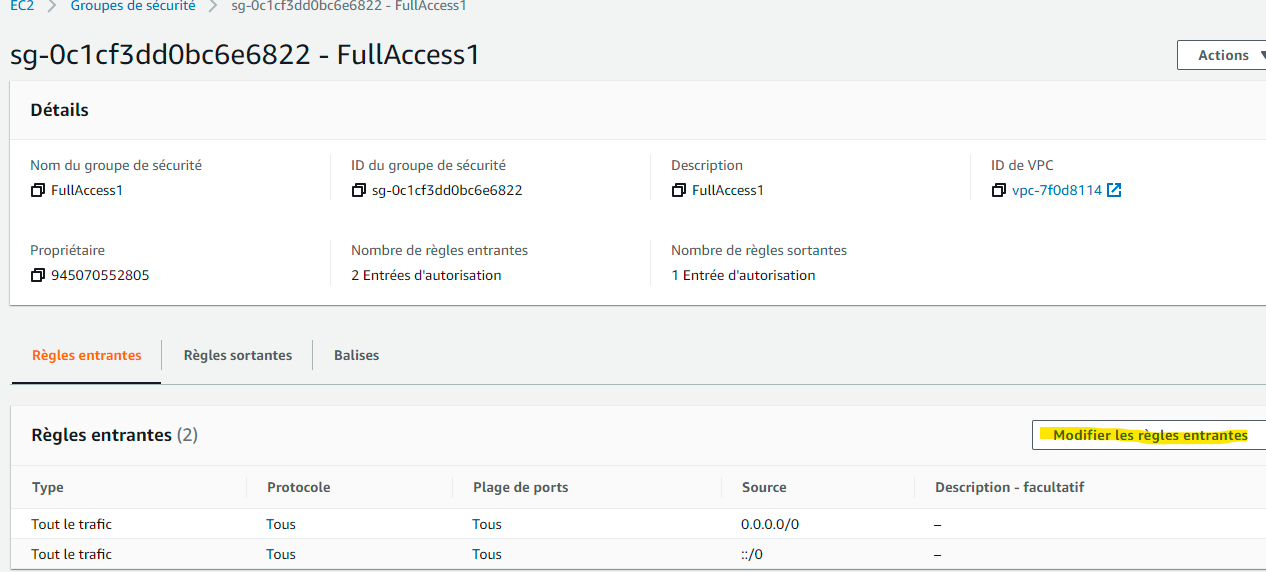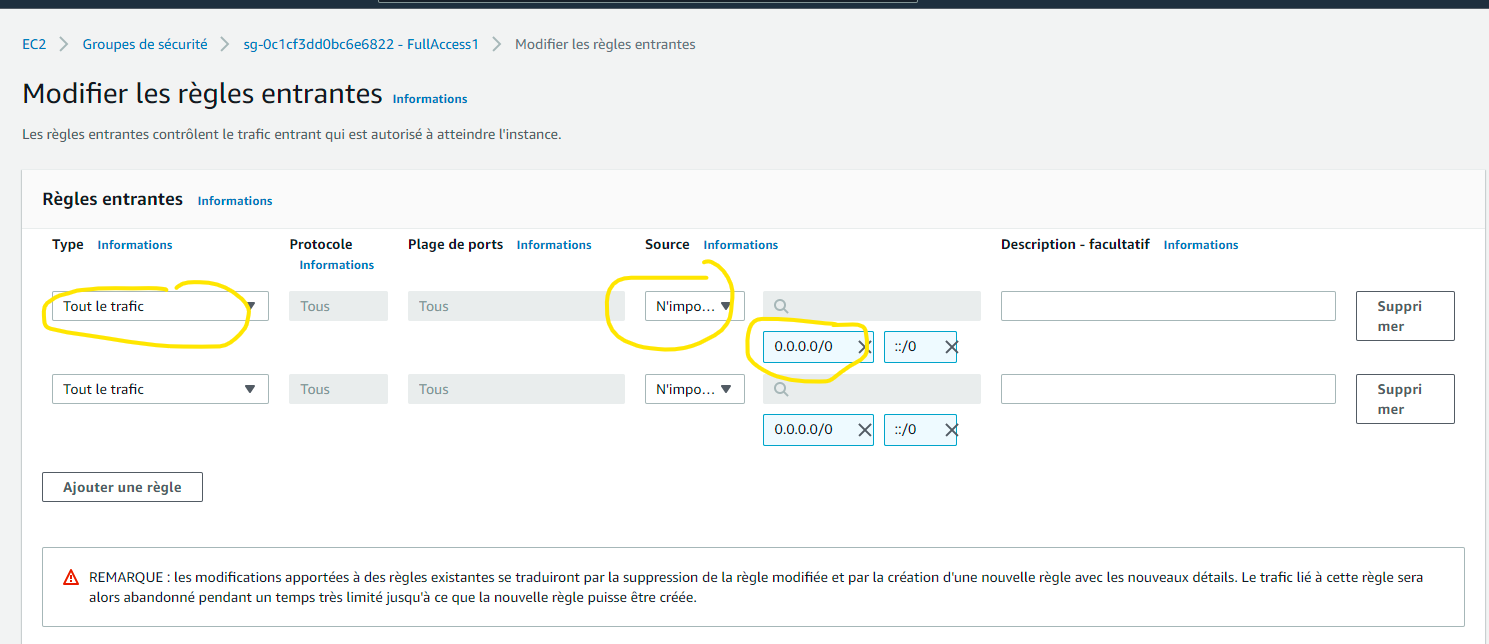pip install awsebcli --upgrade --user
eb --version
version: '3.1'
services:
db:
image: postgres
container_name: postgres_db
restart: always
environment:
POSTGRES_USER: root
POSTGRES_PASSWORD: root
volumes:
- ./data:/var/lib/postgresql/data
ports:
- 5432:5432
pgadmin:
image: dpage/pgadmin4
container_name: postgres_admin
links:
- db
depends_on:
- db
environment:
PGADMIN_DEFAULT_EMAIL: admin@admin.com
PGADMIN_DEFAULT_PASSWORD: pwdpwd
volumes:
- ./pgadmin:/var/lib/pgadmin
ports:
- 8080:80
docker compose -d up
import psycopg2
import pandas as pd
import streamlit as st
connection = psycopg2.connect(
host='database-1.cvuz5hbtumrs.us-east-2.rds.amazonaws.com',
port=5432,
user='postgres',
password='********',
database='exercises'
)
cursor = connection.cursor()
sql = 'select * from cd.members'
res = cursor.execute(sql)
df = pd.read_sql(sql, con=connection)
st.title("Une infra dans le Cloud")
st.dataframe(df)
# print(type(res))
#connection.commit()
import psycopg2
import uvicorn
from fastapi import FastAPI
class DataB:
@classmethod
def connexion(cls):
cls.host = 'database-1.cvuz5hbtumrs.us-east-2.rds.amazonaws.com'
cls.port = 5432
cls.user = 'postgres'
cls.password = '******'
cls.database = 'exercises'
cls.con = psycopg2.connect(host=cls.host, port=5432, user=cls.user, password=cls.password,
database=cls.database)
cls.cur = cls.con.cursor()
cls.con.autocommit = True
@classmethod
def disconnect(cls):
cls.cur.close()
cls.con.close()
@classmethod
def facilities(cls):
DataB.connexion()
sql = 'select * from cd.facilities'
cls.cur.execute(sql)
res = cls.cur.fetchall()
return res
@classmethod
def costname(cls):
DataB.connexion()
sql = 'select name,membercost from cd.facilities'
cls.cur.execute(sql)
res = cls.cur.fetchall()
return res
app = FastAPI(redoc_url=None)
@app.get("/facilities")
async def facilities():
data = DataB.facilities()
return data
@app.get("/costname")
async def costname():
data = DataB.costname()
return data
if __name__ == "__main__":
uvicorn.run(app,host='0.0.0.0', port=8081)
https://www.puttygen.com/download-putty
https://winscp.net/eng/download.php
Winscp permettra de gérer les fichiers et dossiers entre votre machine local et votre instance EC2. Il faudra juste vous munir de la DNS public de votre EC2(ubuntu@ec2-3-15-193-106.us-east-2.compute.amazonaws.com), de la clé générée avec PuttyGen et votre nom utilisateur(pour moi , c'est ubuntu)
Chargez la clé paire (.pem) que vous avez généré par l'instance EC2 et enregistré sur votre machine local.(Pour moi , c'est "my_key_pair.pem").
Ensuite générez votre propre clé et sauvegardez là pour l'utiliser dans l'outil Winscp.
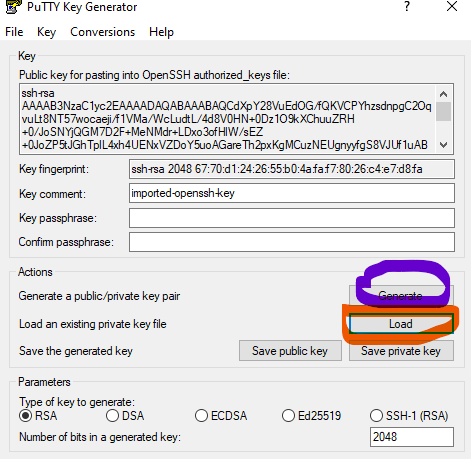
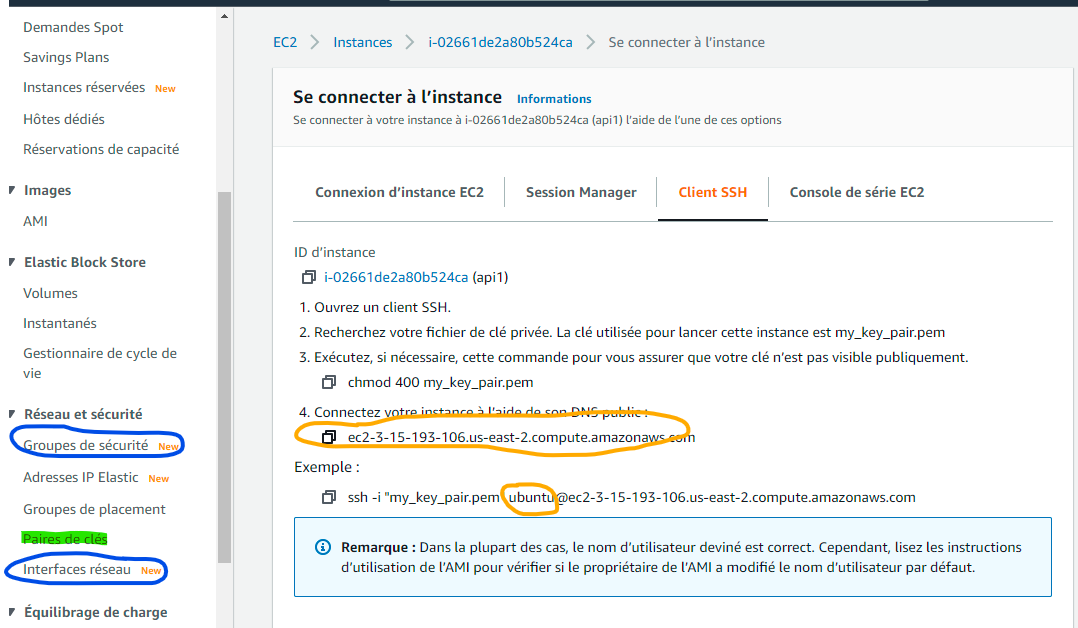 Entrez à nouveau votre DNS public propre à l'instance.
Entrez à nouveau votre DNS public propre à l'instance.
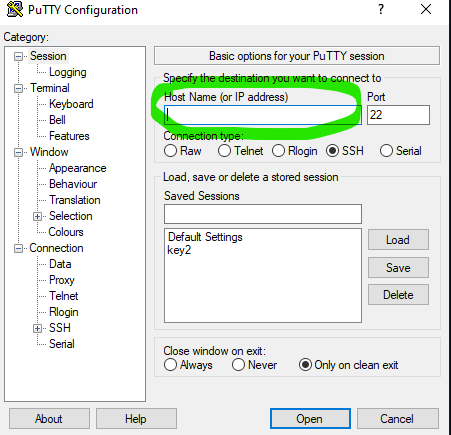 Ensuite pour l'authentification(->Auth), chargez la clé générée par PuttyGen
Ensuite pour l'authentification(->Auth), chargez la clé générée par PuttyGen
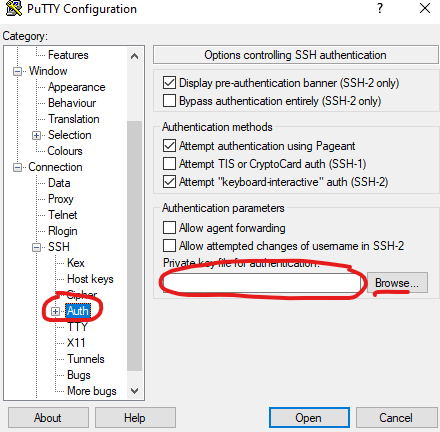
ssh -i "file.pem" <>@<DNS IPv4 public>
ssh -i "my_key_pair.pem" ubuntu@ec2-3-15-193-106.us-east-2.compute.amazonaws.com
Le terminal est lancé. Entrez votre nom utilisateur(pour moi , c'est ubuntu).
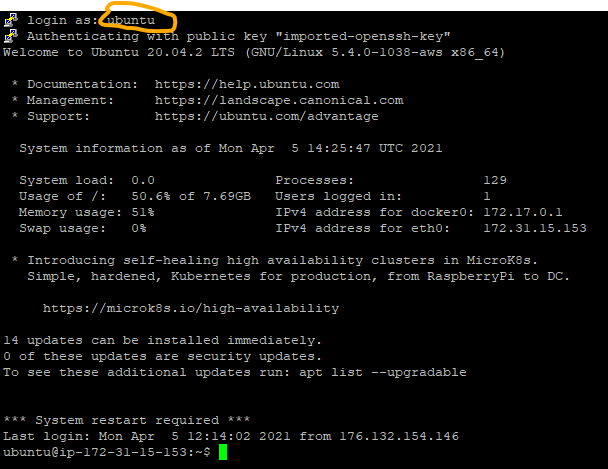
N'oubliez pas de télécharger les modules nécessaires fournis dans requirements.txt:
pip3 freeze > requirements.txt fastapi uvicorn psycopg2-binary
pip3 install -r requirements.txt
Pour lancer l'application:
python3 api.py